
【設定して損なし!】Outlookでメール遅延送信設定をする方法
こんにちは!Kaetecの中の人です!
先日、私宛に別部署の人から謎の見積メールが届きました。
内容をみても全く意味が分からず、確認するとどうやら宛先間違いをしたそうです。
社内間で済んだので大事にはなりませんでしたが、これも立派な情報セキュリティ事故ですよね🤔
実は情報セキュリティ事故の多くはこのようなメールの誤送信が原因なんです!
今日はそんな誤送信を防ぐ遅延送信設定を書いてみようと思います!
遅延送信設定とは?
読んで字のごとく、メール配信をあえて遅らせることができます!
「あれ?さっきのメール宛先間違えてないよね...?」と心配になったことがある方にはmustの設定です!
設定方法
・Outlookアプリを開いて左上の「ファイル」を押下

・「仕訳ルールと通知の管理」を押下

・「新しい仕分けルール」を押下
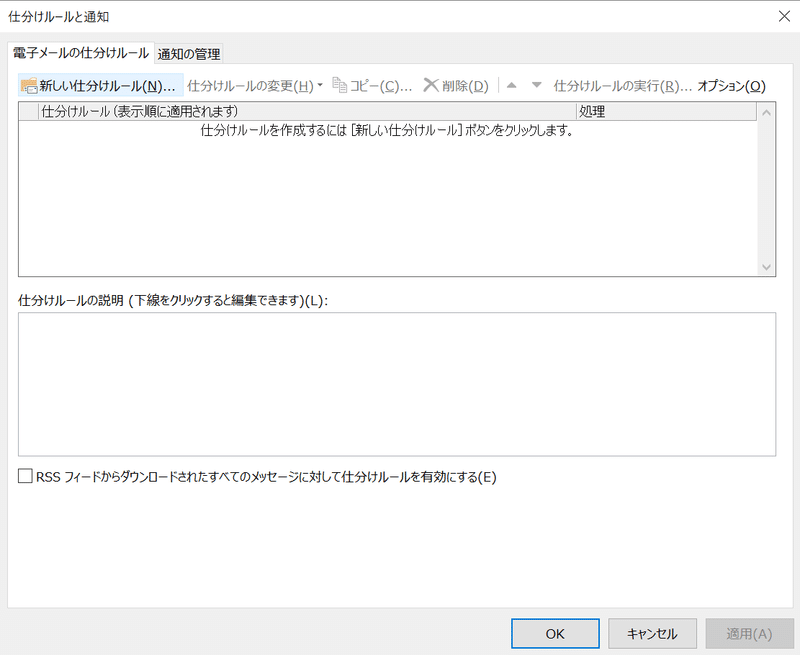
・「送信メッセージにルールを適用する」にチェックを付けて「次へ」を押下
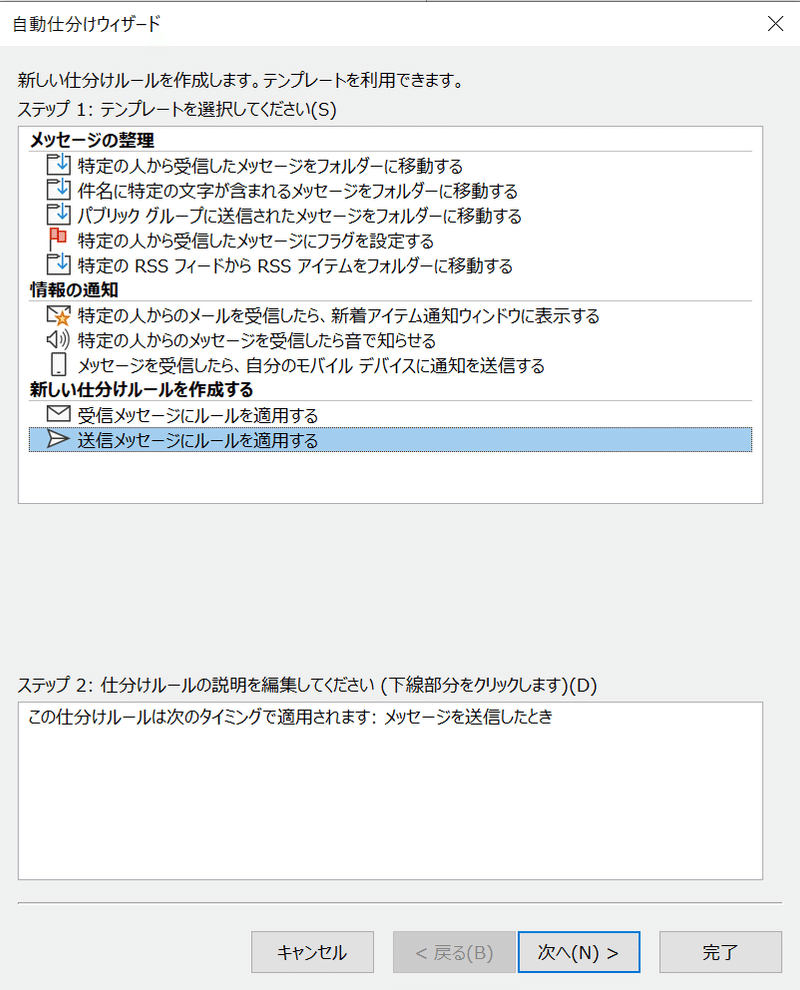
・もう一度「次へ」を押下
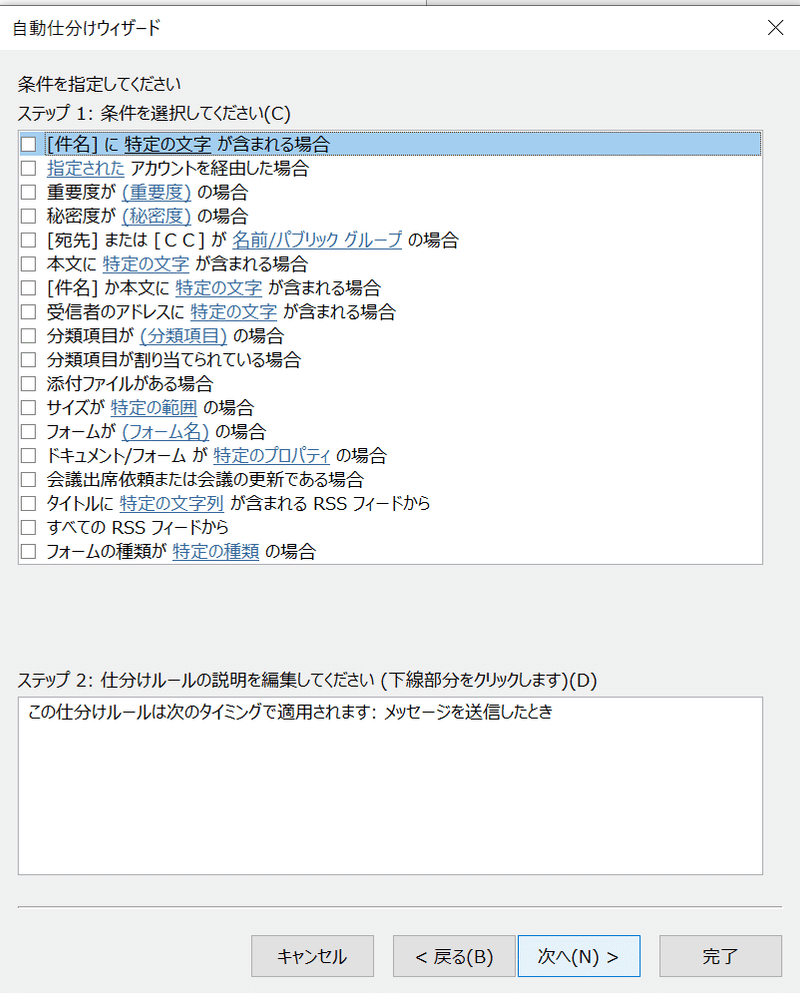
・「この仕訳ルールはすべての(送信メッセージ)に適用されます。よろしいですか?」と出てくるので「はい」を押下
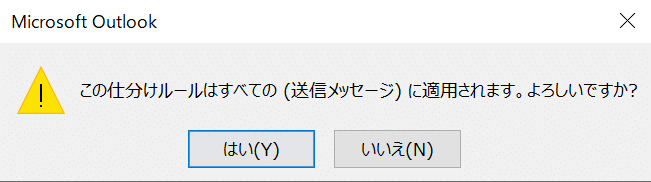
・ステップ1「指定した時間 分後に配信する」にチェックを付けて、ステップ2「指定した時間」を押下
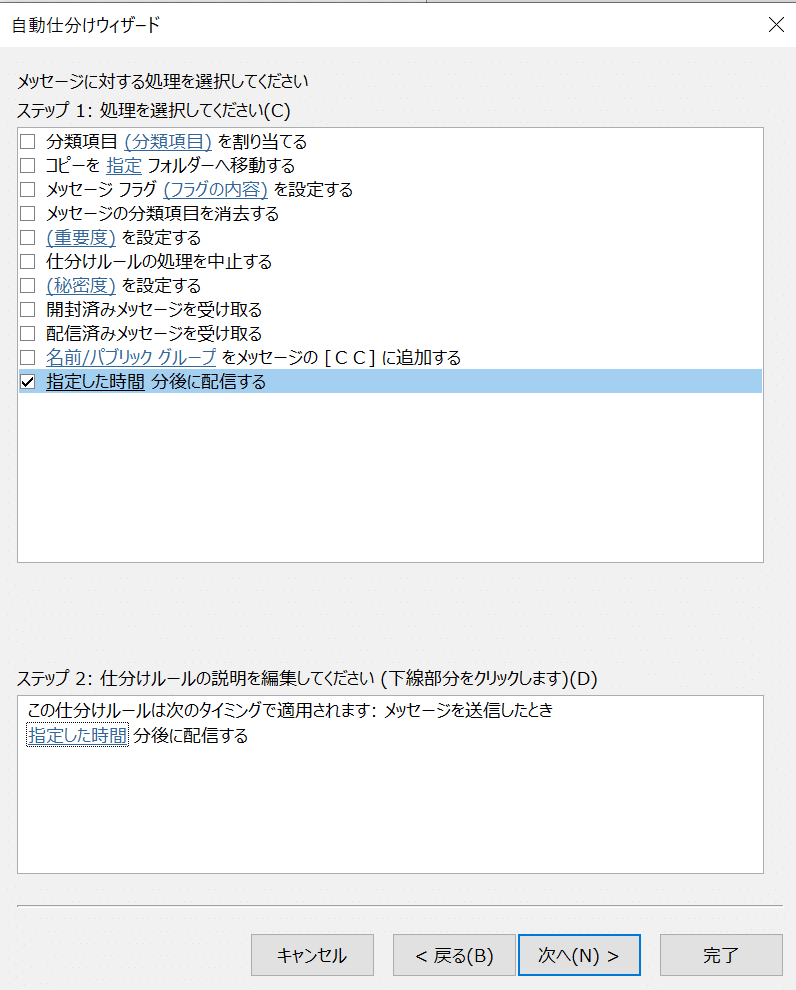
・配信時間を設定し「OK」を押下
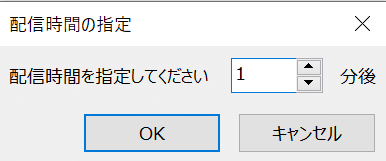
・「次へ」を押下
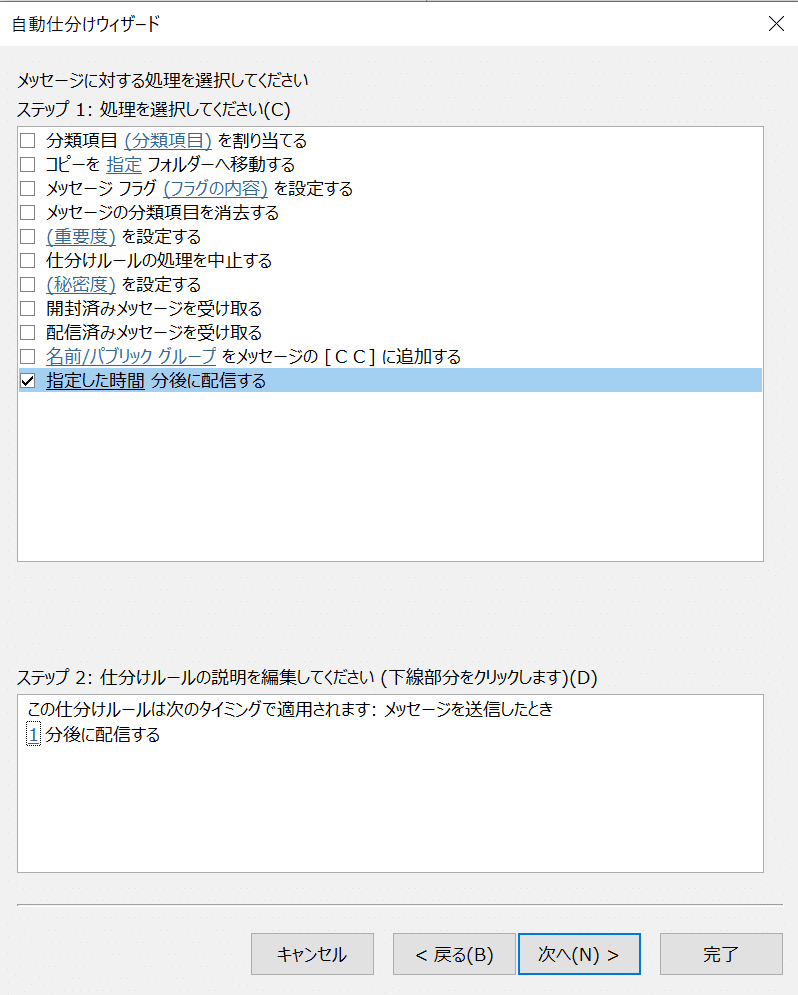
・もう一度「次へ」を押下
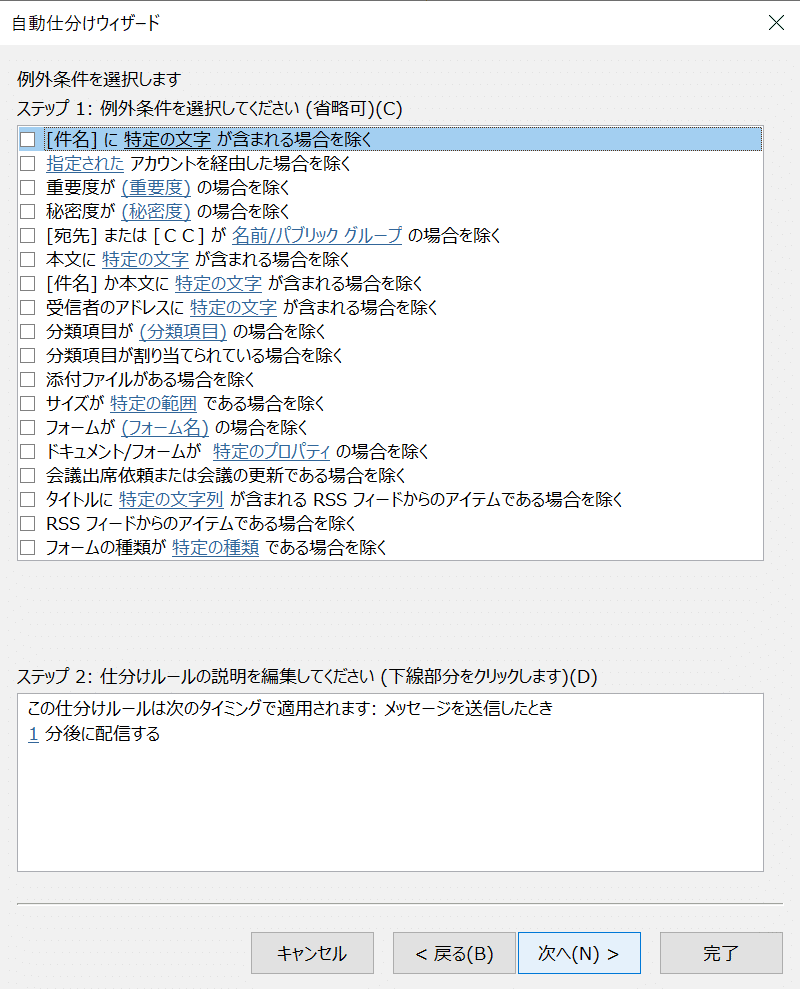
・仕分けルールに名前を付けて「完了」を押下
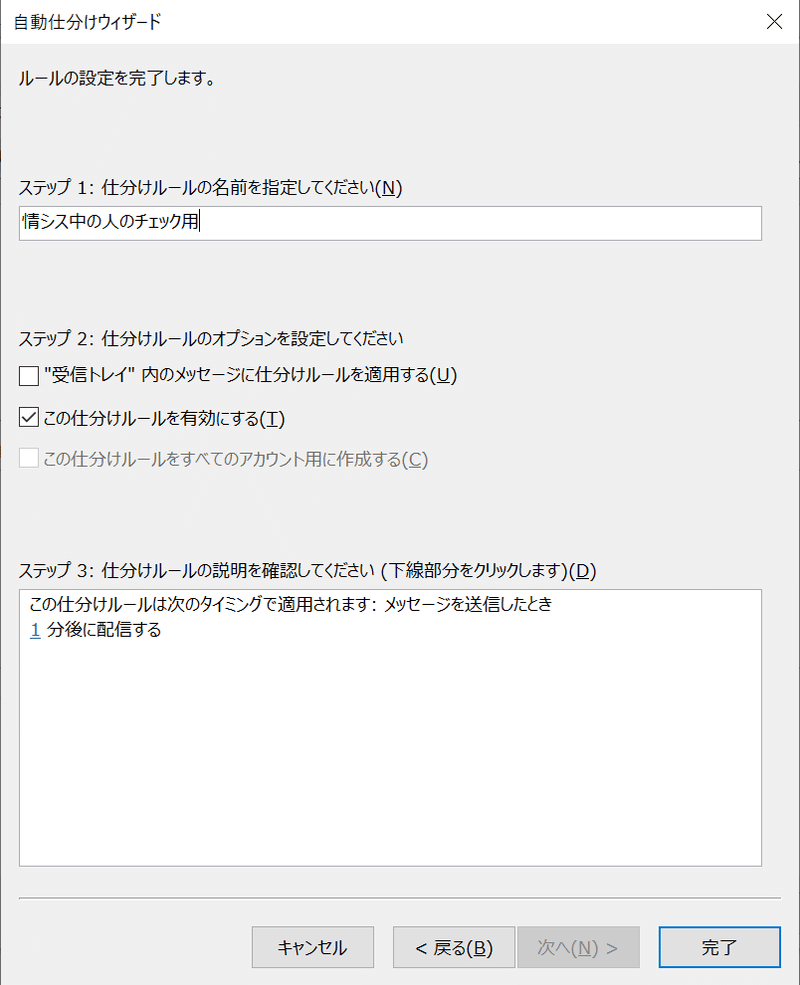
・「OK」を押下
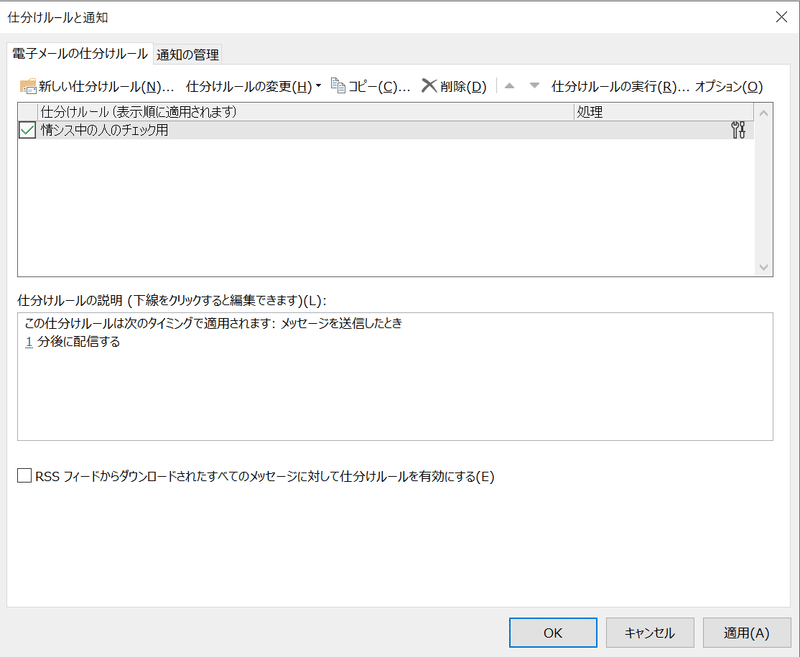
設定完了です!
これをするだけで誤送信はぐっと減らせるので、まだ設定していない方はぜひ試してみてくださいね!
